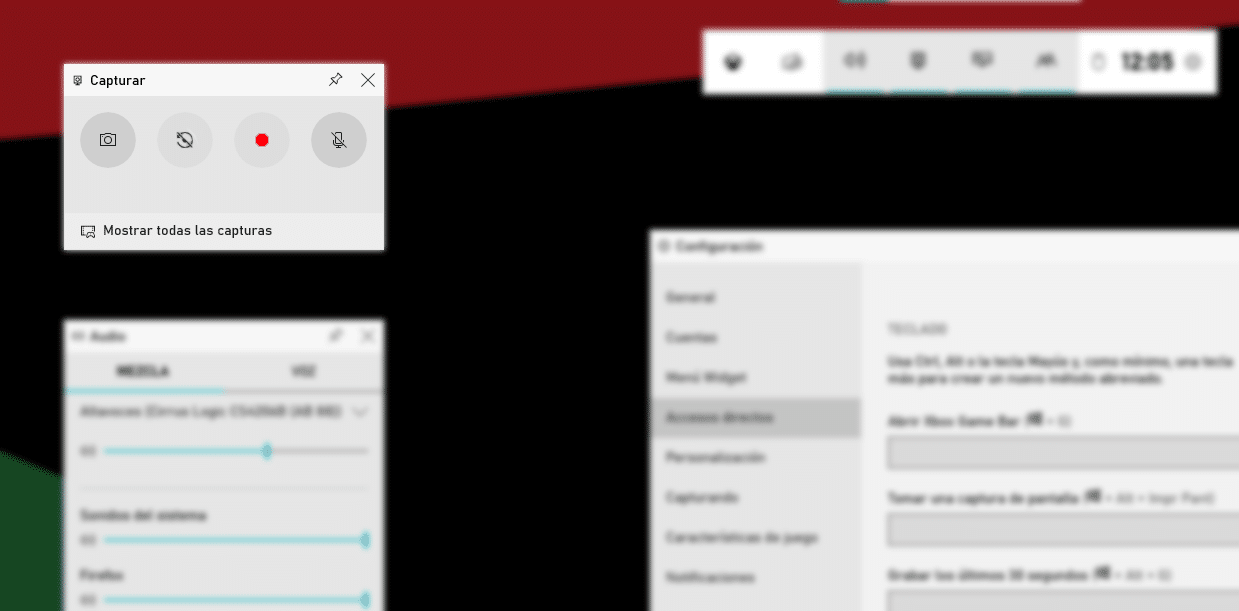
பல பயனர்களுக்கு, விண்டோஸ் 10 என்பது ஆச்சரியங்களின் பெட்டி, ஏராளமான செயல்பாடுகளை உள்ளடக்கிய ஆச்சரியங்களின் பெட்டி, நமக்கு அவை தேவையில்லை வரை, அவை கிடைக்கின்றன என்பதை நாங்கள் கண்டுபிடிக்கவில்லை. அவற்றில் ஒன்று மூன்றாம் தரப்பு பயன்பாடுகள் அல்லது வலைப்பக்கங்களைப் பயன்படுத்தாமல் திரையைப் பதிவு செய்ய அனுமதிக்கிறது.
எக்ஸ்பாக்ஸ் பெட்டி என்பது மைக்ரோசாப்டின் விளையாட்டுகளுக்கான தளமாகும், இது எங்கள் கணினியிலிருந்து பலவகையான விளையாட்டுகளை அனுபவிக்க அனுமதிக்கிறது. விண்டோஸ் 10 எக்ஸ்பாக்ஸ் கேம் பட்டியை ஒருங்கிணைக்கிறது, இது ஒரு கேம் பார், இது இணையம் வழியாக அனுப்ப எங்களுக்கு அனுமதிப்பது மட்டுமல்லாமல், எங்கள் கணினியின் திரையை பதிவு செய்ய அனுமதிக்கிறது.

எக்ஸ்பாக்ஸ் கேம் பட்டியை அணுக நாம் முக்கிய கலவையை அழுத்த வேண்டும் விண்டோஸ் விசை + ஜி. இந்த விசை சேர்க்கையை அழுத்தும்போது, மேலே உள்ள படம் தோன்றும்.
ஒவ்வொரு பகுதியும் காட்டப்பட்டுள்ளது கட்டுப்படுத்த எங்களை அனுமதிக்கிறது நாம் பதிவு செய்ய விரும்பும் ஒலி மூலங்கள், கிடைக்கும் நினைவகத்தின் அளவு, எங்கள் சாதனங்களால் செய்யப்பட்ட செயலியின் பயன்பாடு, டிஸ்கார்ட், ஸ்பாடிஃபை, ட்விச் ...
இந்த செயல்பாடு விளையாட்டுகளை பதிவு செய்வதற்கும் ஸ்ட்ரீமிங் செய்வதற்கும் வடிவமைக்கப்பட்டிருந்தாலும், இதுவும் திரையைப் பதிவுசெய்ய இதைப் பயன்படுத்தலாம் எங்கள் குழுவின், பயிற்சிகள் செய்ய அல்லது எங்கள் வீடியோ அழைப்புகளை பதிவு செய்வதற்கான சிறந்த செயல்பாடு.
விண்டோஸ் 10 இல் பதிவு திரை
விசை சேர்க்கை விண்டோஸ் கீ + ஜி ஐ அழுத்தும்போது, பிடிப்பு என்ற தலைப்பில் காட்டப்படும் முதல் மெனுவுக்கு நாம் செல்ல வேண்டும். பதிவு செய்ய, நாம் வேண்டும் சிவப்பு நிறத்தில் உள்ள பொத்தானைக் கிளிக் செய்க எனவே, கவுண்டவுன் முடிந்ததும், விண்டோஸ் 10 திரையில் காண்பிக்கப்படும் அனைத்து உள்ளடக்கத்தையும் பதிவு செய்யத் தொடங்குகிறது.
பதிவு செய்யப்பட வேண்டிய ஆடியோ இது எக்ஸ்பாக்ஸ் கேம் பார் அமைப்புகளில் நாம் முன்பு நிறுவிய ஒன்றாகும். இந்த அமைப்புகளுக்குள், மைக்ரோஃபோன் ஆடியோ பதிவு செய்யப்படுமா அல்லது விளையாட்டு ஒலி என்றால், அது ஒரு விளையாட்டாக இருந்தால் தேர்ந்தெடுக்கலாம். தவிர, வெவ்வேறு ஆடியோ மூலங்களையும் அமைக்கலாம்.